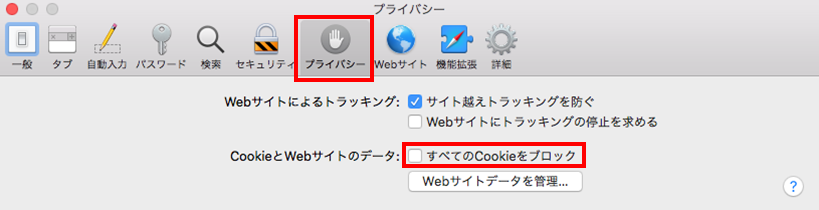Cookieの設定を「有効」に設定変更する方法
でんさいのご利用にあたって、お使いのブラウザにてCookieの設定を「無効」に設定されている場合は、設定を変更していただくようお願い申し上げます。
1.対応の背景
セキュリティ対策の一環として、画面を遷移する際に必要なセッション情報の受け渡しについて、URLにセッション情報を付与する方法からCookieを利用するように方式が変更となりました。
お使いのブラウザにてCookieの設定を「無効」に設定されている場合は、でんさいをご利用いただくことができないため、設定を変更していただく必要がございます。
各ブラウザのCookieの設定方法については、3.Cookieの設定方法 をご参照ください。
2.Cookie設定「無効」時に表示されるエラーメッセージ
Cookieの設定を「無効」にしたままアクセスした場合はエラーとなり、エラーメッセージが表示されます。
表示されるエラーメッセージを以下に示します。
<画面に表示されるエラーメッセージ>
接続に失敗しました。画面上のボタン以外の操作をしたか、ブラウザのCookie設定が無効になっている可能性があります。Cookieの設定が無効になっている場合は有効に設定変更のうえ、再度ログインしてください。[KKLI1021Se]
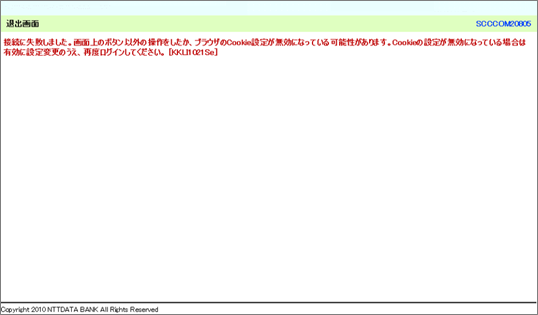
3.Cookieの設定方法
Windows Internet Explorer 11.0の場合
-
(1)ブラウザの右上にある[ツール(
 )]をクリックし、表示された一覧の[インターネットオプション]をクリックします。
)]をクリックし、表示された一覧の[インターネットオプション]をクリックします。
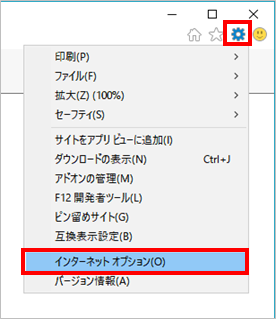
-
(2)[プライバシー]タブをクリックし、[詳細設定]ボタンをクリックします。
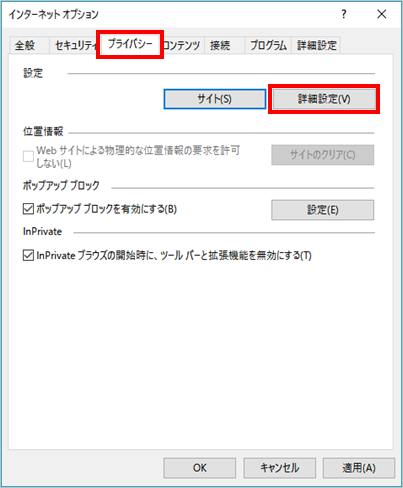
-
(3)[ファーストパーティのCookie]を[承諾する]にチェックし、[OK]ボタンをクリックします。
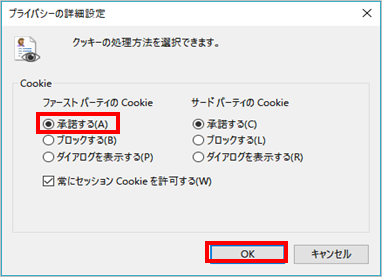
Firefoxの場合
-
(1)ブラウザの右上にある[メニュー(
 )]をクリックし、表示された一覧の[オプション]をクリックします。
)]をクリックし、表示された一覧の[オプション]をクリックします。
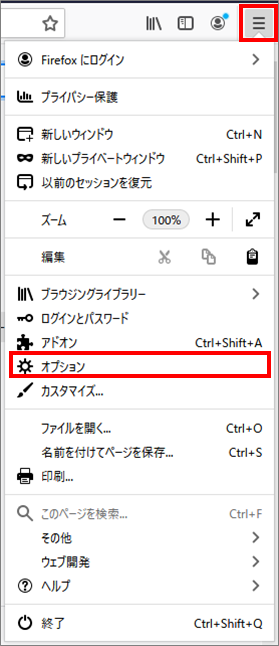
-
(2)[プライバシーとセキュリティ]をクリックします。
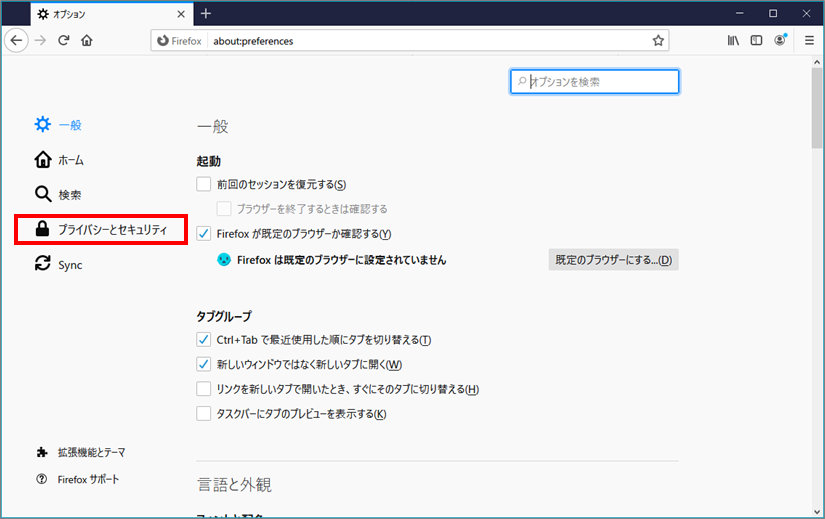
-
(3)強化型トラッキング防止機能で[標準]、または[厳格]を選択します。
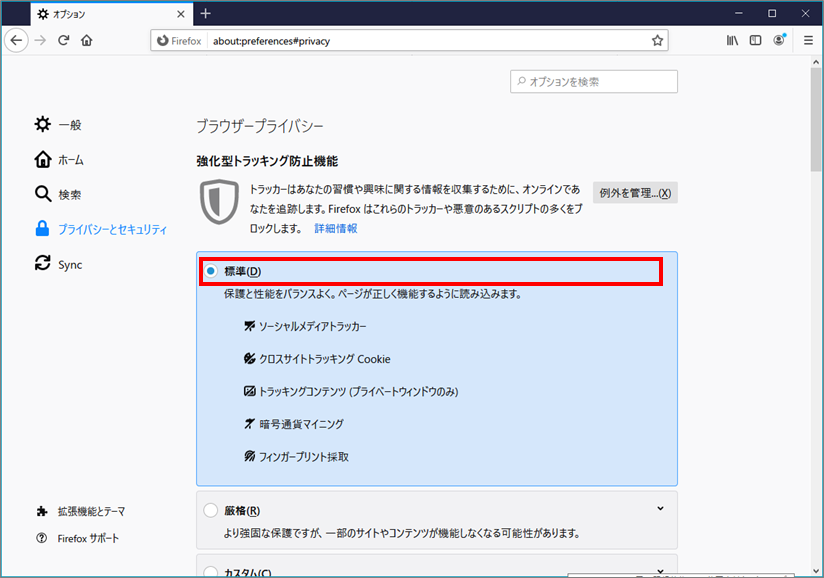
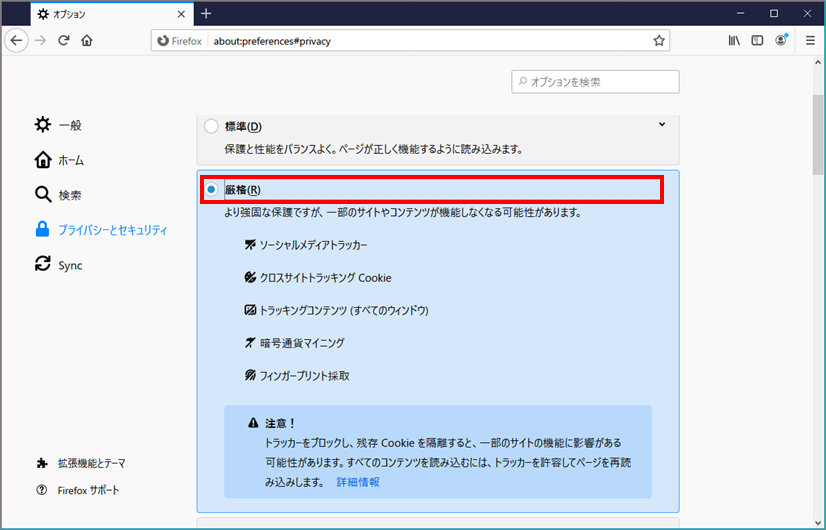
GoogleChromeの場合
-
(1)ブラウザの右上にある[GoogleChromeの設定(
 )]をクリックし、表示された一覧の[設定]をクリックします。
)]をクリックし、表示された一覧の[設定]をクリックします。
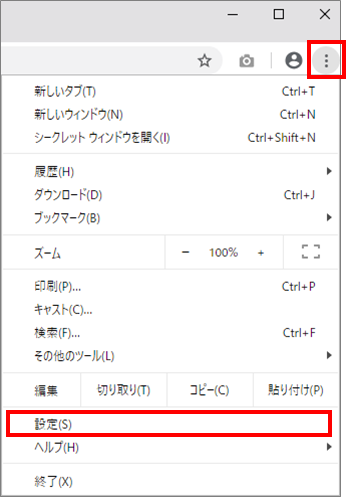
-
(2)画面を下にスクロールし、[サイトの設定]をクリックします。
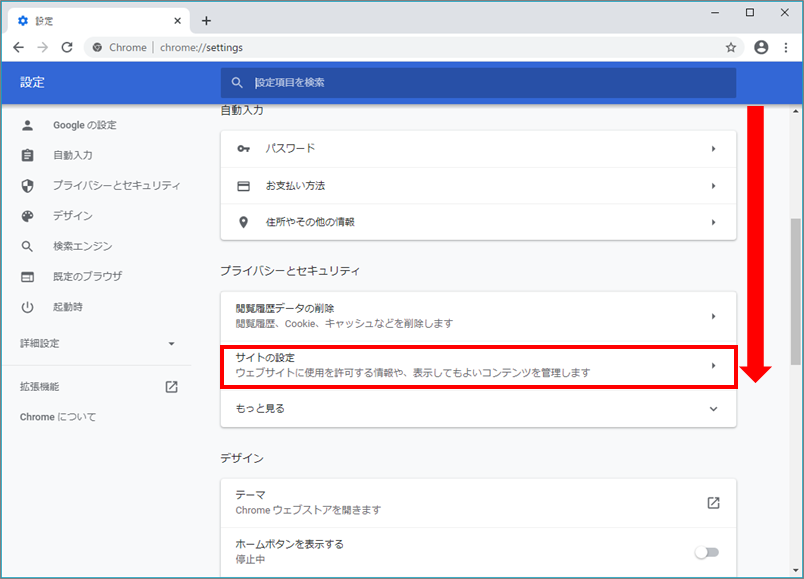
-
(3)[Cookieとサイトデータ]をクリックします。
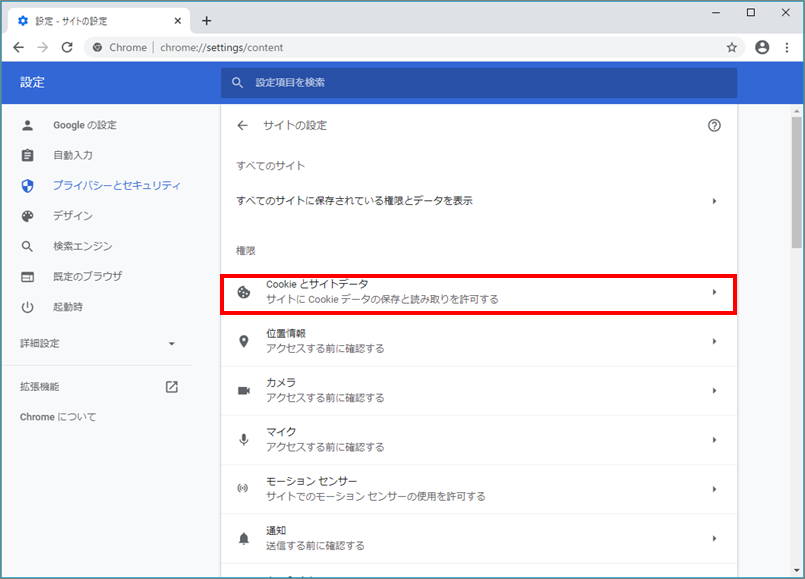
-
(4)[サイトにCookieデータの保存と読み取りを許可する]を[オン]にします。
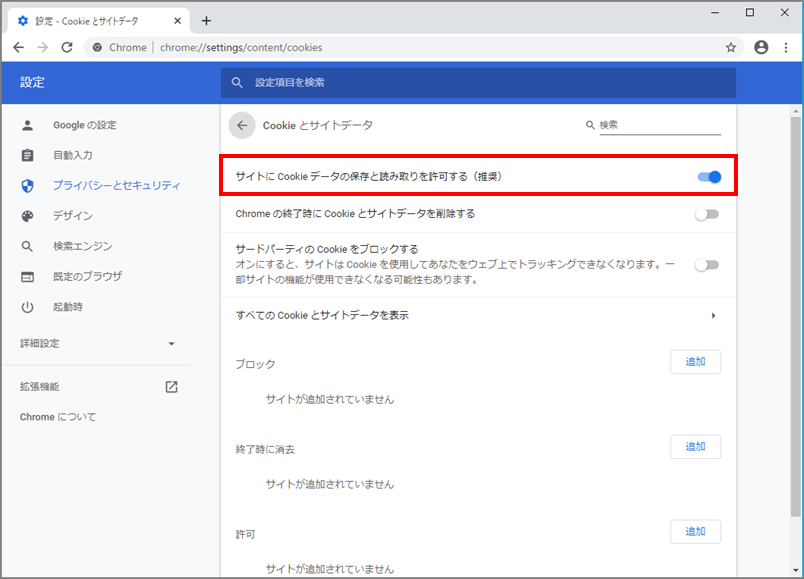
Microsoft Edgeの場合
-
(1)ブラウザの右上にある[設定など(
 )]をクリックし、表示された一覧の[設定]をクリックします。
)]をクリックし、表示された一覧の[設定]をクリックします。
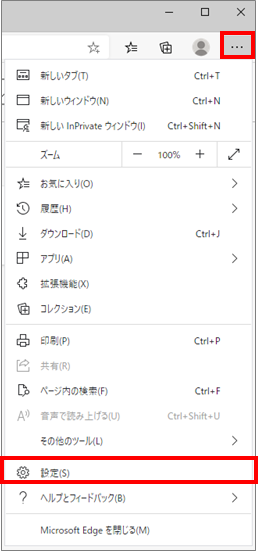
-
(2)画面の左上「設定」の左側にある[
 ]をクリックし、表示された一覧の[サイトのアクセス許可]をクリックします。
]をクリックし、表示された一覧の[サイトのアクセス許可]をクリックします。
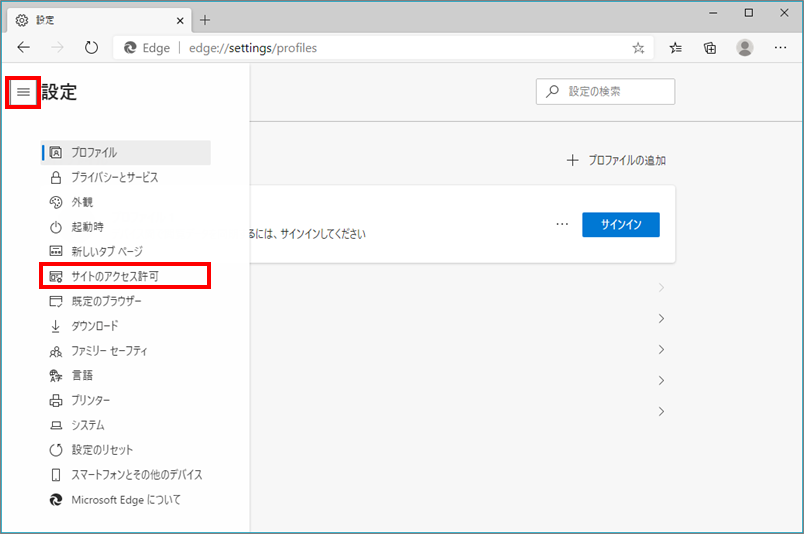
-
(3)[Cookieとサイトデータ]をクリックします。
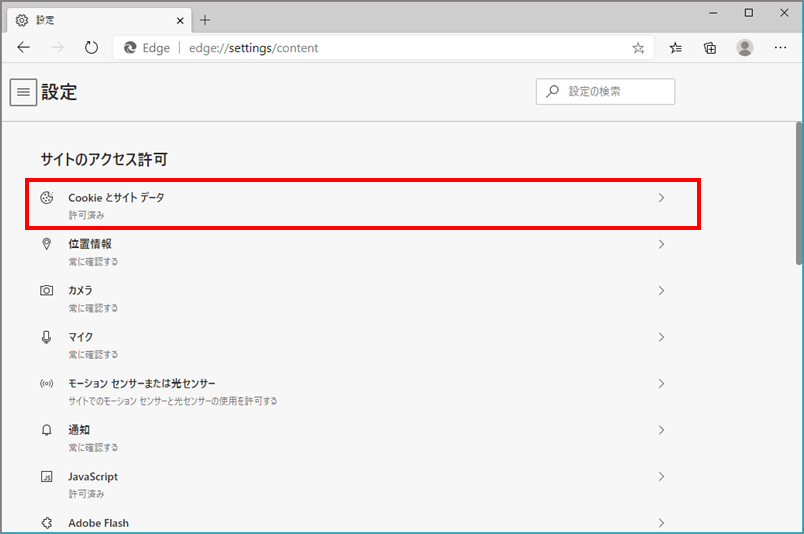
-
(4)[Cookieデータの保存と読み取りをサイトに許可する]を[オン]にします。
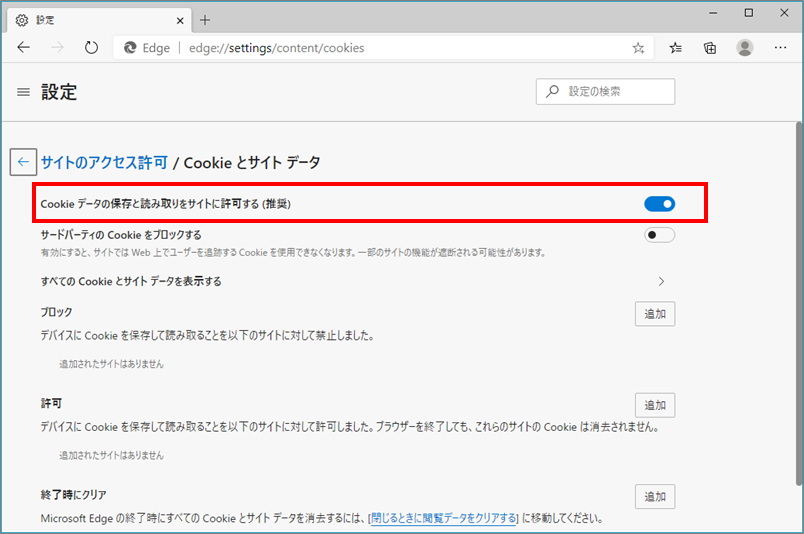
Safariの場合
-
(1)メニューバーの[Safari]をクリックし、表示された一覧の[環境設定]をクリックします。
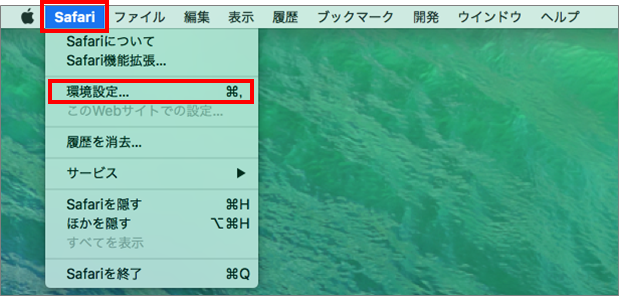
-
(2)[プライバシー]タブをクリックし、[CookieとWebサイトのデータ]の[すべてのCookieをブロック]のチェックを外します。